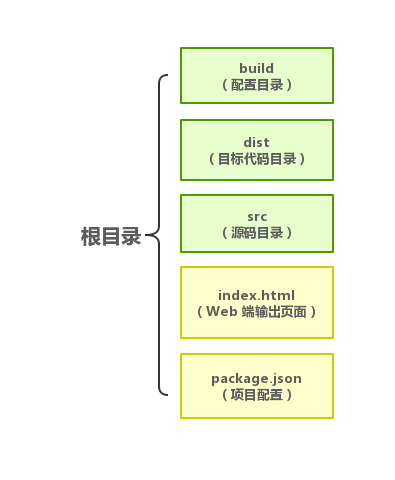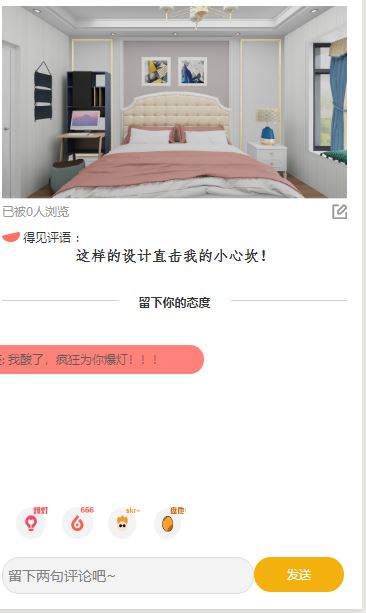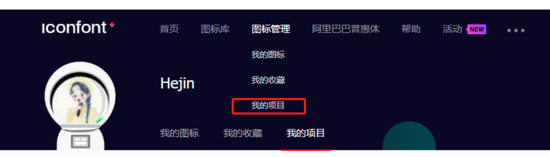每天坐在教室里,但眼神总是看着窗外的风景,不知不觉的默默发呆。我一直急速前行,穿梭于人人之间。试图借应接不暇的风景让我褪去对你的思念。
Flyio简介
Fly.js 通过在不同 JavaScript 运行时通过在底层切换不同的 Http Engine来实现多环境支持,但同时对用户层提供统一、标准的Promise API。不仅如此,Fly.js还支持请求/响应拦截器、自动转化JSON、请求转发等功能,详情请参考:https://github.com/wendux/fly 。
下面我们看看在微信小程序、mpvue中和中如何使用fly.
Flyio 官方地址
文档
github地址
Flyio的一些特点
fly.js 是一个基于 promise 的,轻量且强大的Javascript http 网络库,它有如下特点:
- 提供统一的 Promise API。
- 浏览器环境下,轻量且非常轻量 。
- 支持多种JavaScript 运行环境
- 支持请求/响应拦截器。
- 自动转换 JSON 数据。
- 支持切换底层 Http Engine,可轻松适配各种运行环境。
- 浏览器端支持全局Ajax拦截 。
- H5页面内嵌到原生 APP 中时,支持将 http 请求转发到 Native。支持直接请求图片。
在小程序中使用flyio请求,封装代码如下
一、src下新建utils/request.js文件
var Fly=require("flyio/dist/npm/wx")
import { getCache } from '../utils'
const request = new Fly()
// 全局加载提示 - 设定时间
let ltime = 0;
function closeLoading(param) {
ltime--
}
request.interceptors.request.use((request) => {
// 全局加载提示 - 展示提示
// wx.showNavigationBarLoading()
ltime++
let dataSource = getCache("dataSource")
request.headers = {
"Content-Type": "application/x-www-form-urlencoded",
"source": "miniApp",
"dataSource": dataSource ? dataSource : ''
}
// 没用到
if (request.url.indexOf('getReviewInfo') != -1) {
closeLoading()
return request
}
// 登录
console.log('这是token');
console.log();
let type = '';
if(request.url.indexOf("wxLogin") != -1) {
type = request.body.loginType;
}
console.log(getCache("token"));
console.log('这是token');
if (request.url.indexOf("wxLogin") == -1 || type == 'WORKBENCH') {
// let storeId = getCache("storeId");
let storeCode = getCache("storeCode");
let inviter = getCache("inviter");
let token = getCache("token");
request.headers = {
"Content-Type": "application/x-www-form-urlencoded",
"source": "miniApp",
"token": token,
"storeCode": storeCode,
"inviter": inviter
}
console.log('打印request');
console.log(request);
console.log('打印request');
let dataSource = getCache("dataSource")
if (dataSource) {
request.headers['dataSource'] = dataSource
}
}
return request
})
request.interceptors.response.use((response, promise) => {
closeLoading()
// wx.hideNavigationBarLoading()
// 微信运维统计
if (response.status) {
wx.reportMonitor('0', +(response.status))
}
if (response.headers.date) {
let time = new Date().getTime() - new Date(response.headers.date).getTime()
wx.reportMonitor('1', +(time))
}
// 错误提示
if (response.status != 200) {
wx.showToast({
title: '出错啦!请稍后再试试哦~',
icon: 'none',
duration: 2000
})
}
return promise.resolve(response.data)
},
(err, promise) => {
wx.hideNavigationBarLoading()
return promise.resolve()
}
)
export default request
二、src下新建utils/api.js文件
export const baseUrlApi = 'http://192.168.128.242:8080'//---开发调试环境 //export const baseUrlApi = 'https://test.mini.com'//---测试环境https //export const baseUrlApi = 'https://product.mini.com'//---生产环境https
这个里面可以写不同环境或者调试的接口地址
三、src下新建service文件夹
在这个下面不同的模块简历不同的js文件,例如:login-service.js,order-service.js
里面代码示例如下
import { baseUrlApi } from '../utils/api'
import request from '../utils/request'
export default {
// 登录
wxLogin: (data) =>
request.post(`/store-miniApp-web/external/interface/wechat/wxLogin`, data, { baseURL: baseUrlApi }),
// 收藏
addCollect: (goodId, status) =>
request.get(`/store-miniApp-web/store/member/addCollect?goodId=${goodId}&status=${status}`,
null, {
baseURL: baseUrlApi
}),
}
四、接口请求的使用
import loginApi from "@/service/login-service";
methods: {
//-登录
clickLoginBtn() {
var data = {
phone: '18709090909',
password: "123456",
};
console.log("登录参数==", data);
loginApi.wxLogin(data).then(
data => {
if (!data) {
this.$toast(data.msg);
return;
}
if (data.code==0) {
console.log("登录成功", data);
}
},
err => {
}
);
},
//-收藏
collect() {
let isCollect = "1"; //1收藏 0取消
let goodId = "4343434";
loginApi.addCollect(goodsId, isCollect).then(data => {
if (data.code != 0) {
console.log("收藏失败", data);
return;
}
if (isCollect == 1) {
this.$toast("取消成功");
} else {
this.$toast("收藏成功");
}
});
}
}
本文微信小程序中如何如何使用flyio封装网络请求到此结束。勤奋认真的你,再认真踏实些,必定收到累累的硕果。小编再次感谢大家对我们的支持!